당신이 사용한 적이 있습니까? CanvaCanva는 인기 있는 그래픽 디자인 도구입니다. Canva의 가장 큰 장점 중 하나는 음악, 애니메이션, 시각 효과 등을 활용하여 매력적인 영상을 제작할 수 있다는 것입니다.
동영상에 배경 음악을 추가하면 감정적 효과를 높이고 시청자 참여도를 높일 수 있습니다. 하지만 YouTube에서 마음에 드는 음악을 찾았다면 이런 생각이 들 수도 있습니다. YouTube에서 Canva에 음악을 추가하는 방법 ?
이 가이드에서는 Canva 동영상에 YouTube 음악을 사용하는 데 필요한 모든 것을 안내해 드립니다. 소셜 미디어, 마케팅, 교육 등 다양한 콘텐츠를 제작할 때 이 방법을 익히면 동영상에 전문적인 느낌을 더할 수 있습니다. 시작해 볼까요?
컨텐츠 가이드 1부. Canva 비디오에 YouTube 음악을 추가할 수 있나요?2부. YouTube 음악을 Canva로 변환하는 방법?3부. 변환된 음악을 Canva에 추가하는 방법?4 부. 개요
YouTube에서 Canva로 음악을 추가하는 방법은 무엇인가요? 가능할까요? 기술적으로 YouTube에서 Canva로 음악을 직접 가져올 수는 없습니다. YouTube 음악은 스트리밍되고 저작권으로 보호됩니다. 디지털 권한 관리 (DRM)즉, Canva에 업로드하기 전에 DRM 없는 형식으로 다운로드하여 변환해야 합니다.
다행히 Canva 동영상에 음악 컬렉션을 추가하는 방법이 있습니다. 다음 섹션에서는 Canva에 YouTube Music을 추가하는 전체 단계와 함께 이 방법을 자세히 다루겠습니다.
YouTube에서 Canva에 음악을 추가하는 방법은 무엇인가요? 앞서 설명했듯이, YouTube에서 Canva에 음악을 추가하려면 가장 먼저 DRM(디지털 저작권 관리)을 해제해야 합니다. 이 과정에서는 다음을 사용하는 것이 좋습니다. DumpMedia YouTube 음악 변환기.
이 도구를 사용하면 음악 파일에서 DRM을 제거할 수 있으며, 이를 통해 변환 및 다운로드와 같은 다른 작업을 수행할 수 있습니다.
와 DumpMedia YouTube 음악 변환기를 사용하면 YouTube에서 무료로 음악을 다운로드하세요 YouTube Music Premium 계정이 필요하지 않기 때문입니다. 이 앱은 YouTube Music 트랙을 MP3, WAV, FLAC, AC3, AAC, M4A 등 다양한 포맷을 지원하며, 여러 기기에서 쉽게 재생할 수 있습니다. Canva 동영상에 추가할 수 있을 뿐만 아니라 변환된 YouTube 음악 노래를 PowerPoint에 추가하세요 프레젠테이션의 분위기나 톤을 설정합니다.
이러한 결과는 단시간 내에 생성될 수 있습니다. DumpMedia 35배 빠른 작업 속도로 설계되었습니다. 이 속도에서도 매우 좋은 결과를 보장하며, 이는 고품질 스트리밍을 의미합니다.
YouTube에서 Canva로 음악을 추가하는 방법은 무엇일까요? YouTube 음악을 다운로드하는 방법에 대한 완벽한 가이드를 소개합니다.
1 단계 다운로드, 설치 및 실행 DumpMedia 컴퓨터의 YouTube 음악 변환기.
2 단계 드래그 앤 드롭 기능을 사용하여 YouTube Music 노래나 재생 목록, 앨범을 인터페이스에 추가하세요.
![]()
3 단계 모든 트랙이 성공적으로 추가되면 DumpMedia, 위에 언급된 변환 형식 중에서 하나를 선택해야 합니다. 여기서는 가장 호환되는 형식을 선택합니다. MP3. 결과에 대한 출력 폴더도 설정해야 합니다.

4 단계 변환을 클릭하여 노래를 다음 형식으로 변환 프로세스를 시작합니다. MP3 형식입니다.

YouTube에서 Canva로 음악을 추가하는 방법은 무엇인가요? 이미 YouTube Music에서 변환된 노래가 있다면 DumpMedia YouTube Music Converter를 사용하면 Canva에 음악을 추가하는 단계를 더 빠르게 진행할 수 있습니다. 이제 Canva에 좋아하는 음악을 추가하는 방법을 알아보겠습니다.
1 단계 Canva에서 비디오 프로젝트를 엽니다.
2 단계 Canva 편집기 왼쪽 사이드바에서 "업로드" 탭을 탭하세요. 그런 다음 "파일 업로드"를 클릭하세요. 디자인에 추가할 오디오 파일을 업로드할 수 있습니다.
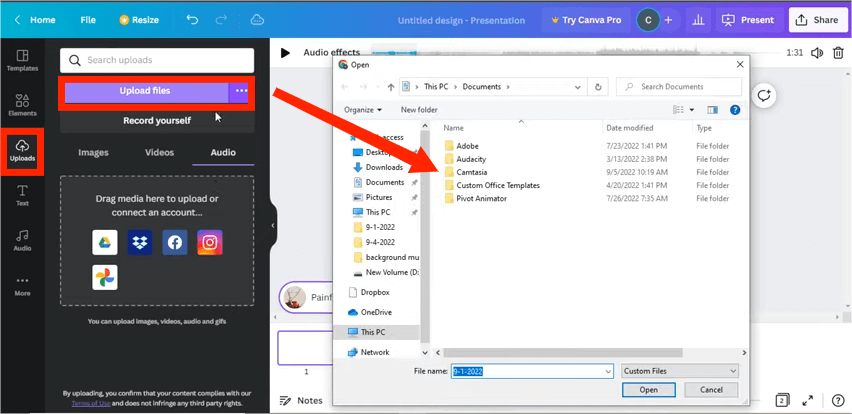
3 단계 업로드가 완료되면 오디오 파일을 타임라인으로 끌어다 놓으세요.
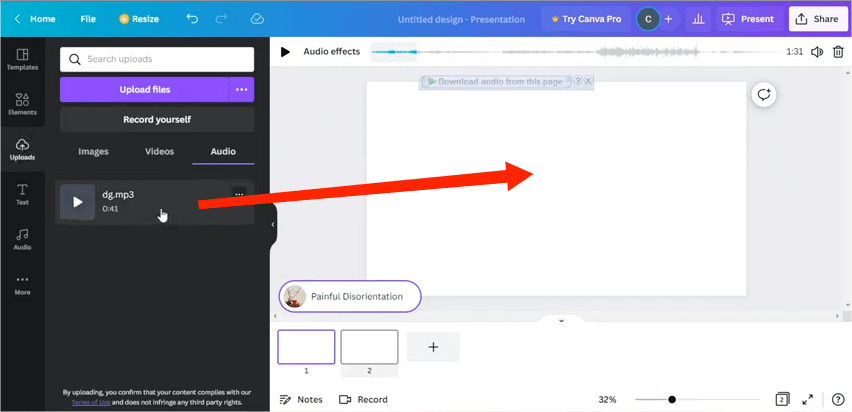
4 단계 Canva의 오디오 편집기 설정을 사용하여 오디오 파일을 편집할 수 있습니다. 설정에는 오디오 길이, 효과, 볼륨 조정, 트랙 복제 또는 삭제가 포함됩니다. 오디오 효과도 편집할 수 있습니다.
5 단계 디자인이 마음에 들면 "다운로드"를 클릭하여 YouTube Music이 추가된 프로젝트를 저장하세요.
자, 이제 끝났습니다! YouTube에서 Canva로 음악을 추가하는 방법에 대한 이 튜토리얼이 도움이 되었기를 바랍니다! 이 단계와 팁을 따라 하면 기억에 남고 강렬한 Canva 프로젝트를 만들 수 있을 거예요.
우리는 항상 사용할 수 있습니다 DumpMedia YouTube Music Converter는 YouTube Music을 어떤 기기에든 다운로드하는 데 필요한 모든 기능을 갖추고 있습니다.
